今天給大家帶來一鍵清理係統文件怎麼操作,如何一鍵清理掉係統文件,讓您輕鬆解決問題。
如果你的電腦已經升級到了Windows10,可能會發現電腦C盤裏麵的可用空間變得很小,也就是說Windows10安裝之後,占用了不少係統盤的空間。其實,這個並不完全都是Windows10的文件,裏麵有Windows10之前係統文件,特別是一些軟件安裝到C盤裏麵,都占去了不少係統空間。那麼,這些文件能不能刪除呢?答案是肯定的,隻是刪除之後,係統就不能一鍵還原到原來的係統,而必須通過重裝係統才行,也就是說到時重裝後的C盤數據將會被全部抹掉。因此,如果你現在覺得Windows10用起來不錯,而且沒有考慮再回到原來的係統,那麼本文方法就適合你了。如果你還在猶豫要不要退回原來係統,那麼建議不要使用本文方法,以免後悔哦~具體方法如下:
1在Windows10桌麵上打開“此電腦”
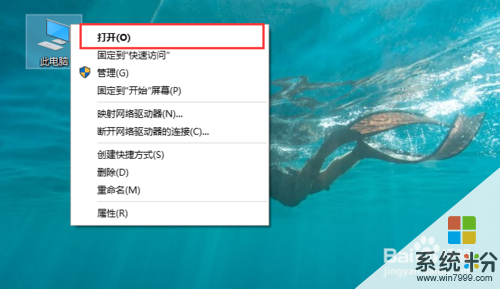 2
2在打開的頁麵當中,我們可以看到這時係統盤(C盤)可用空間已經不多
 3
3這時,我們用鼠標在該C盤上麵,點擊鼠標右鍵,在裏麵選擇屬性打開
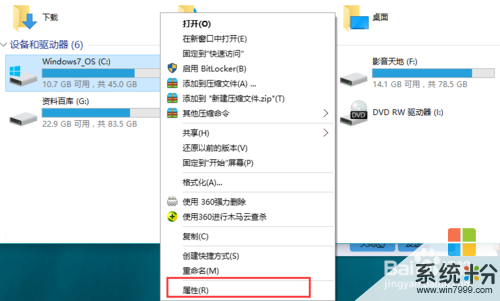 4
4進入到C盤屬性查看頁麵,在常規欄目下,可以看到磁盤清理選項按鈕,點擊打開
 5
5選擇完畢之後,係統將自動進入磁盤清理的掃描過程,靜靜等待即可,一般1分鍾之內即可掃描完成
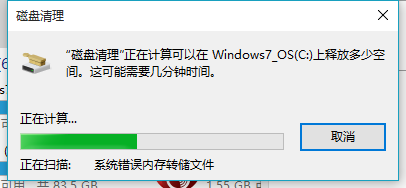 6
6掃描完成之後,這時可以看到C盤中垃圾文件占用空間其實並不大,也就一百來M,難道出錯了嗎?不是的,我們仍然需要點擊下麵的清理係統文件按鈕
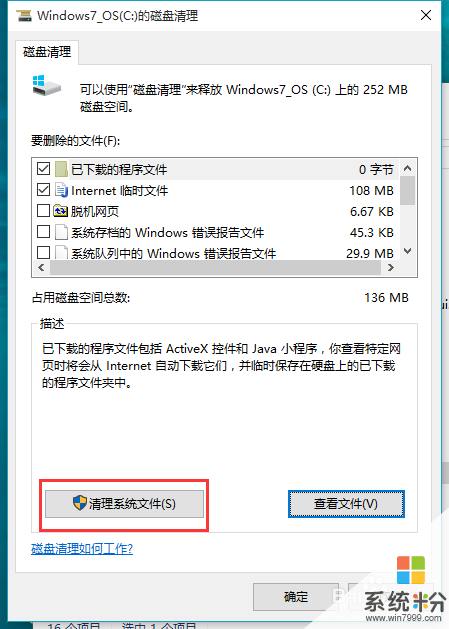 7
7這時,係統再一次進入到磁盤清理的掃描過程,一直到掃描完成為止
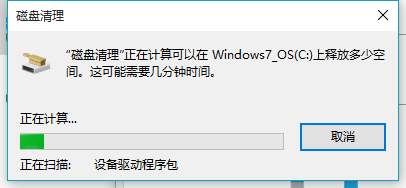 8
8在打開的結果頁麵中,找到要刪除的係統文件(名為:以前的Windows安裝),在其前麵進行勾選,便可以看到該文件所占用C盤的具體大小容量了,不同電腦不同使用習慣,該文件所占用的空間也不盡相同,一般都是2G以上的大小,選中之後,直接點擊下方的確定按鈕,即可進行刪除釋放出C盤的空間了;如果你還沒考慮好是否放棄以前的係統,那麼請慎重,否則,一旦刪除就隻有重裝才回得去了
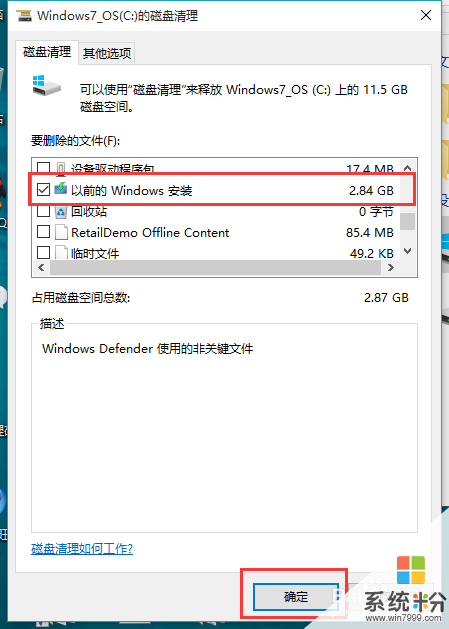
以上就是一鍵清理係統文件怎麼操作,如何一鍵清理掉係統文件教程,希望本文中能幫您解決問題。
電腦軟件相關教程